
发布时间:2019-03-06 16: 27: 28
在Mac上,如果需要对一个文件进行传输或者存储的话,很多用户都会进行一个操作,那就是压缩,这个在Windows上也是一样的。
虽然Mac自带归档实用工具,能够将.zip文件进行解压,但是功能过于单一,对很多其他格式的压缩文件无能为力,特别是.rar格式。
所以我们需要一款功能强大的实用解压缩工具,而人们选择比较多的就是BetterZip了,这款解压缩工具不仅支持30多种压缩格式,而且还能在【预置】功能中进行解压缩动作预先设置。
今天给大家带来的内容就和【预置】功能有关,对于BetterZip如何解压不删原文件,我们就可以在此进行设置解决。
1、 运行已将安装成功的解压缩工具,依次点击【BetterZip】>【首选项】>【预置】;
2、 找到界面中的【解压成功后】,然后在【移动压缩文件到:】中选择【不移动】或者【其他文件夹】;

图1:移动压缩文件到:
3、选择【不移动】,那么解压文件还在原地,如果选择【其他文件夹】那么确定好存放文件夹,然后点击【打开】即可。
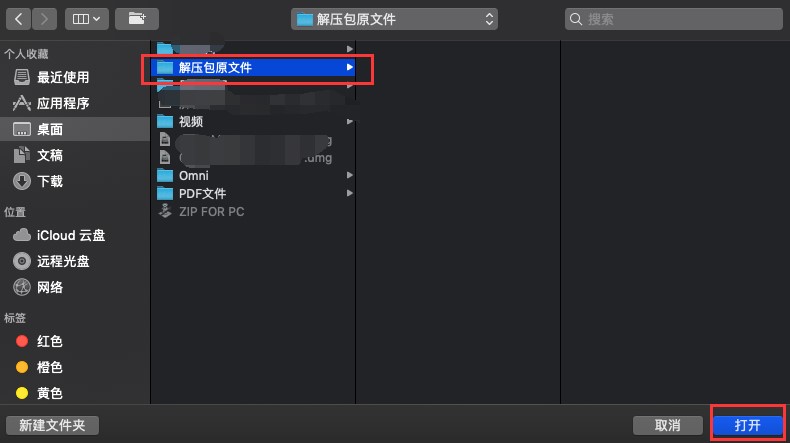
图2:其他文件夹
这样操作过后,BetterZip在解压成功之后就不会删除原文件,而是存放在我们指定的文件夹中,这样也方便后续对其处理。
在预置中我们可以提前设定解压缩操作,而设定好之后的操作我们还可以通过Automator创建该动作的小型程序,具体内容我们可以在BetterZip教程页面进行搜索查看。
本文为原创,转载请表明原址:www.betterzipcn.com/news/jybs-ywj.html

展开阅读全文
︾